Activer vSphere FT sur un cluster pour bénéficier de la tolérance de panne sur une VM dans une infrastructure VMware vSphere 6.7
- VMware
- VMware vCenter Server (VCSA), VMware vSphere
- 07 mars 2025 à 10:27
-

- 3/6
8. Test de vSphere Fault Tolerance (FT) lors de la panne d'un hôte
Pour tester cette fonctionnalité vSphere Fault Tolerance (FT), nous allons couper brutalement notre hôte "esxi2" où se trouve notre machine virtuelle principale (qui est donc celle actuellement en cours d'exécution).
Pour cela, étant donné que nous utilisons des hôtes VMware ESXi virtualisés pour nos tutoriels, il nous suffit de mettre hors tension cet hôte virtuel.
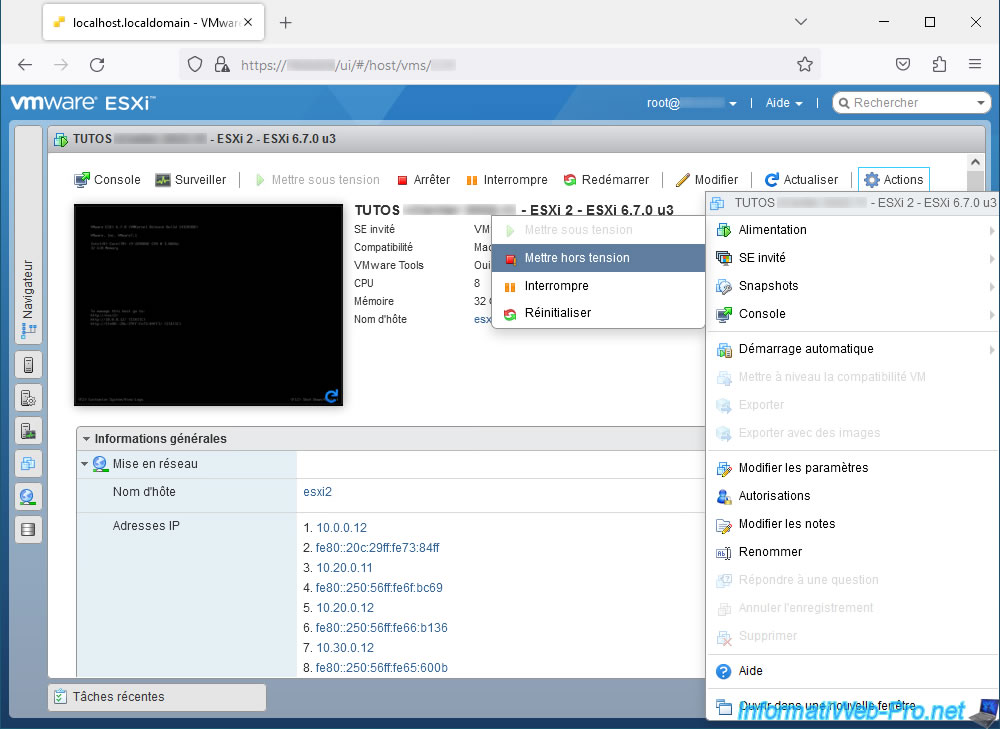
Nous confirmons la mise hors tension de cet hôte.
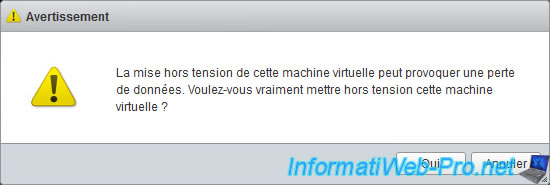
Notre hôte "esxi2" est éteint.
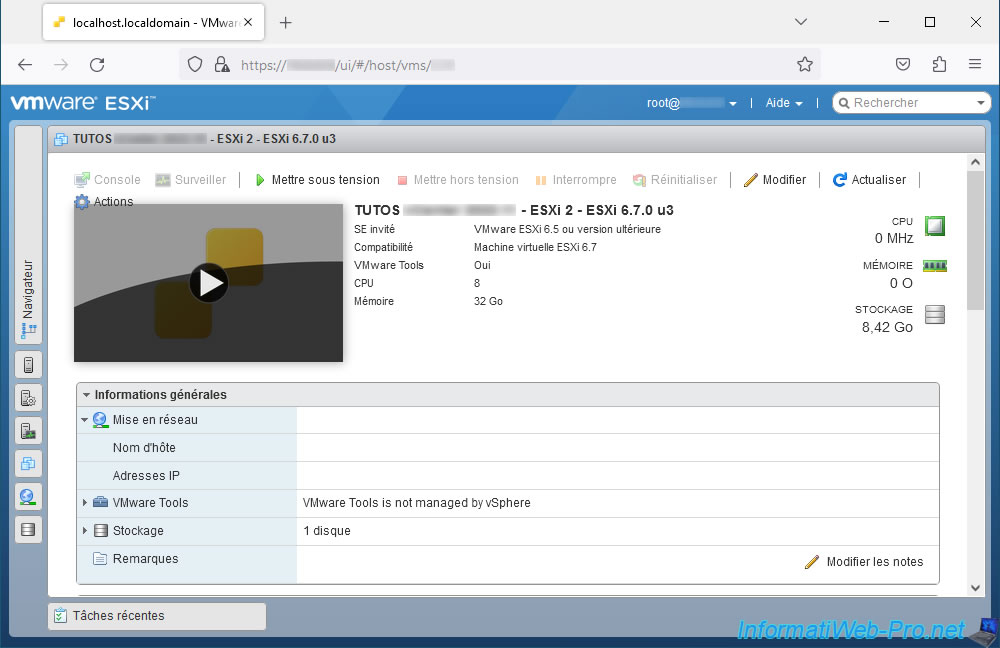
Sur la page de votre machine virtuelle principale, vous verrez ce message d'erreur apparaitre :
Plain Text
Etat de Fault Tolerance de la machine virtuelle modifié.
De plus, vous remarquerez que l'hôte de cette machine virtuelle a déjà changé.
En effet, la VM secondaire de notre hôte "esxi1" est devenue automatiquement la VM principale lorsque l'hôte "esxi2" est tombé en panne.
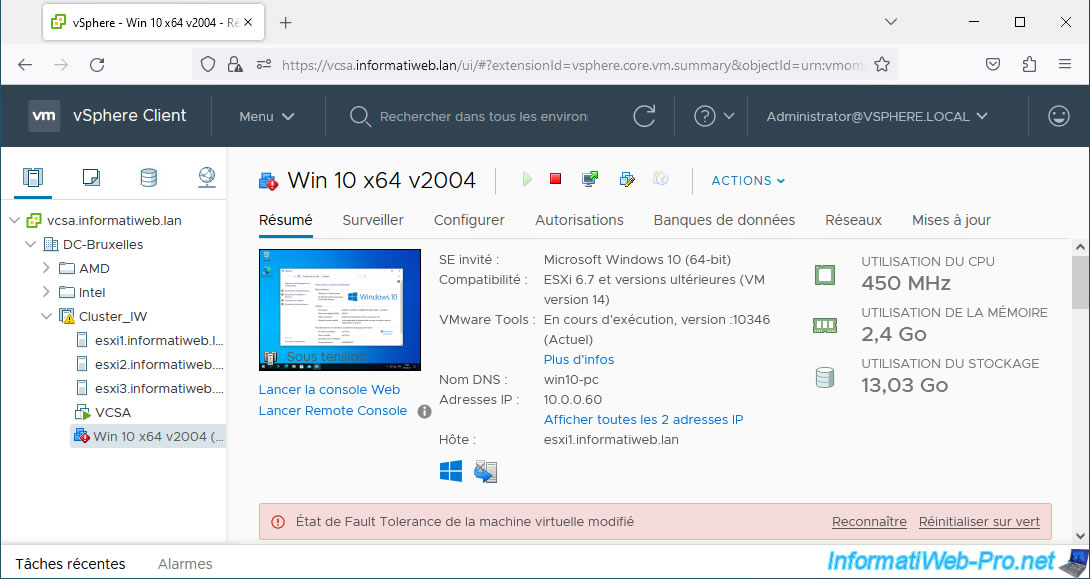
En bas de page, vous verrez que l'état de Fault Tolerance est devenu "Non protégé".
Plain Text
VM secondaire requise. La machine virtuelle est sous tension et dispose d'au moins une VM secondaire activée, mais aucune VM secondaire n'est active actuellement.
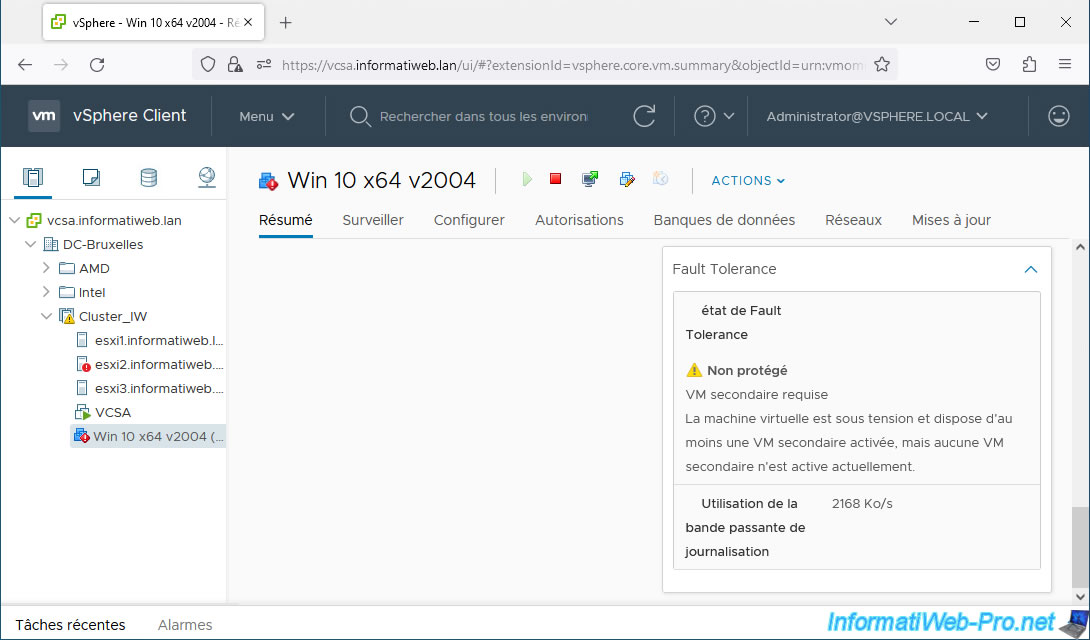
Temporairement, il est possible qu'un écran noir apparaisse pour cette VM.
Néanmoins, celle-ci continue de fonctionner correctement en arrière-plan.
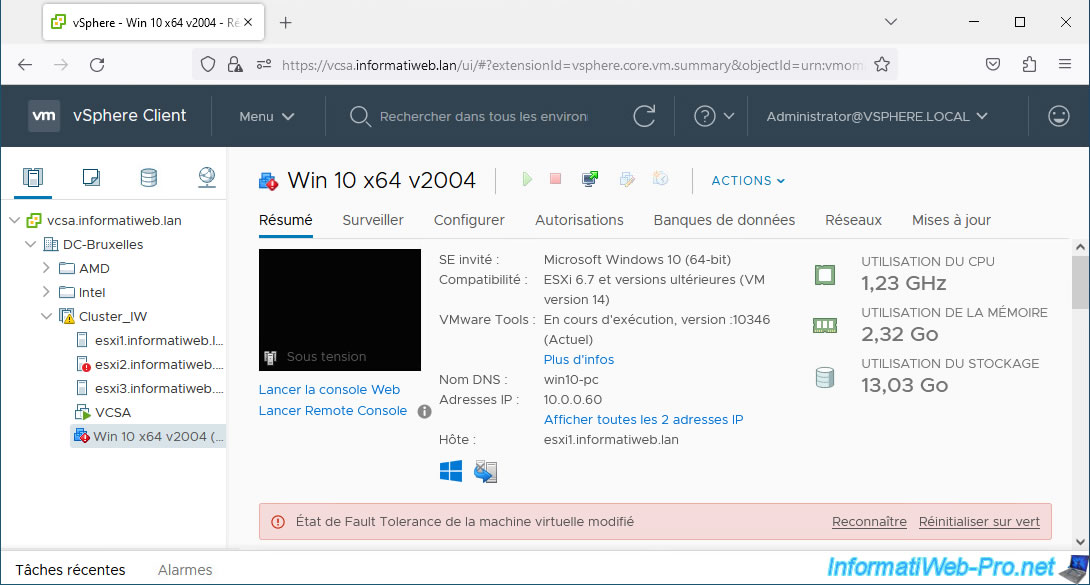
Comme prévu, vSphere Fault Tolerance (FT) a déjà créé une nouvelle VM secondaire sur un 3ème hôte (dans notre cas : esxi3).
En effet, l'hôte "esxi1" héberge la VM principale (qui était la VM secondaire auparavant) et l'hôte "esxi2" est en panne (car éteint).
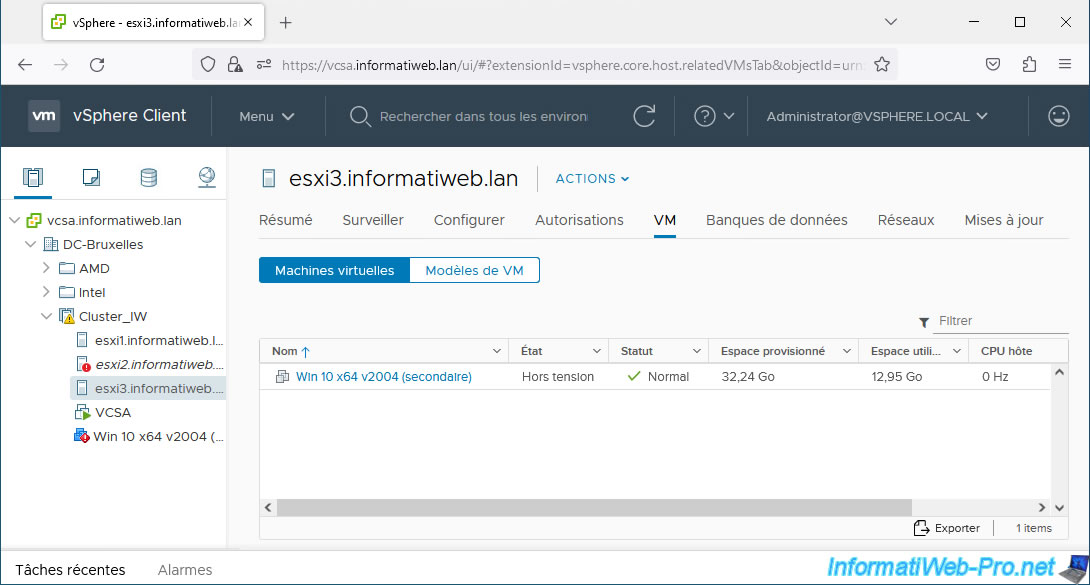
Un peu plus tard, en bas de la page de votre VM principale, vous verrez que l'emplacement de la VM secondaire a apparu : esxi3.informatiweb.lan.
Plain Text
Démarrage. La machine virtuelle est sous tension et dispose d'au moins une VM secondaire dont l'état est en cours de synchronisation avec la VM principale.
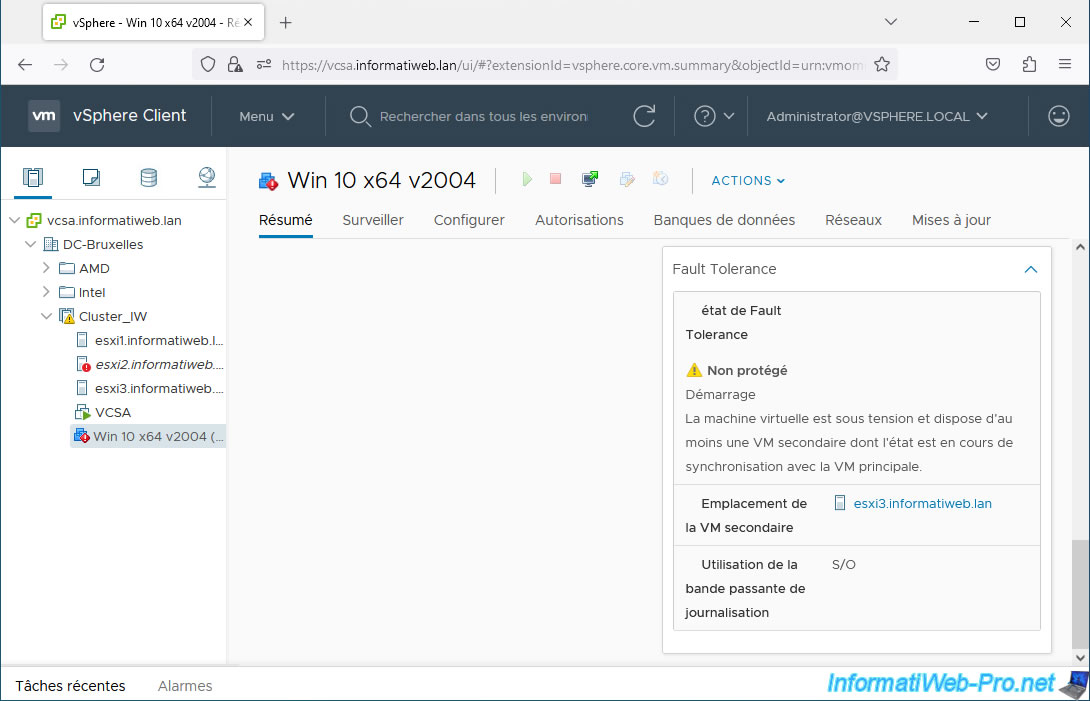
Sur votre cluster, vous verrez différents messages apparaitre concernant vSphere HA dont ceux-ci :
Plain Text
Basculement HA vSphere HA en cours.
Plain Text
Opération de basculement vSphere HA en cours dans le cluster Cluster_IW du centre de données DC-Bruxelles : 1 VM redémarrent, 0 VM attendent une nouvelle tentative, 0 VM attendent des ressources, 0 VM vSAN sont inaccessibles.
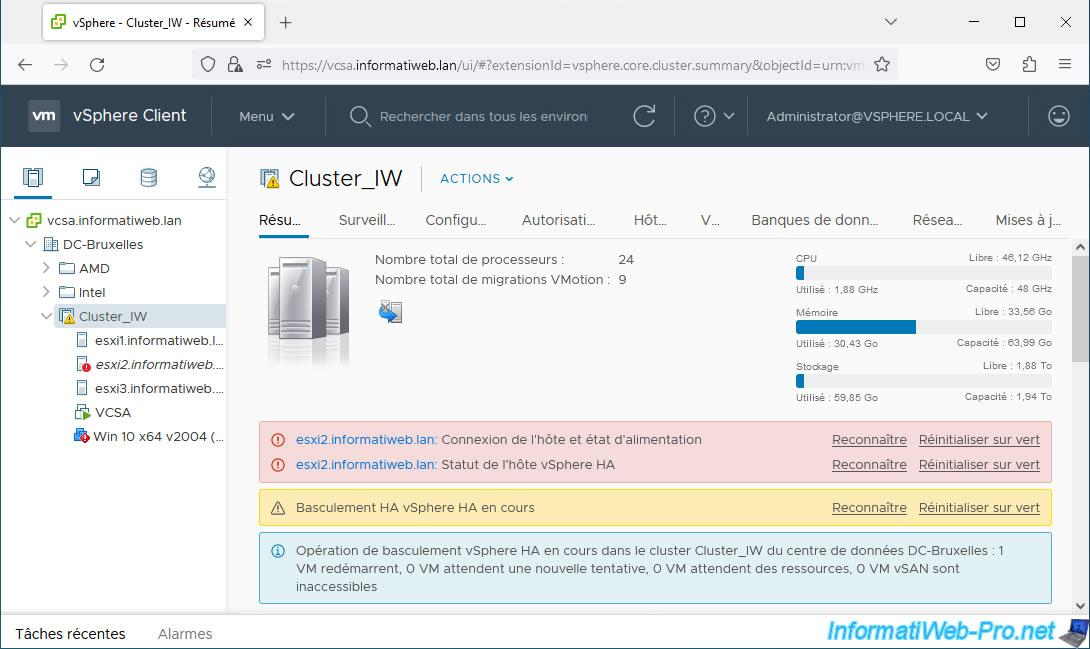
Un peu plus tard, vous verrez que le témoin rouge la VM principale aura disparu.
En effet, la VM secondaire a été recréée et la synchronisation depuis la VM principale est à jour.
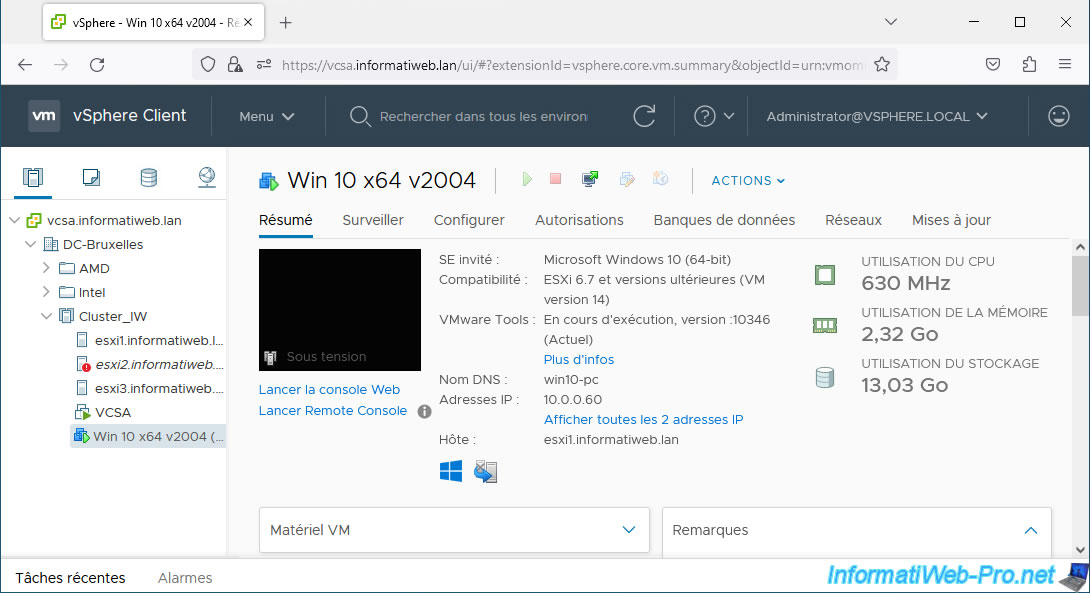
En bas de la fenêtre, l'état de Fault Tolerance est donc redevenu "Protégé".
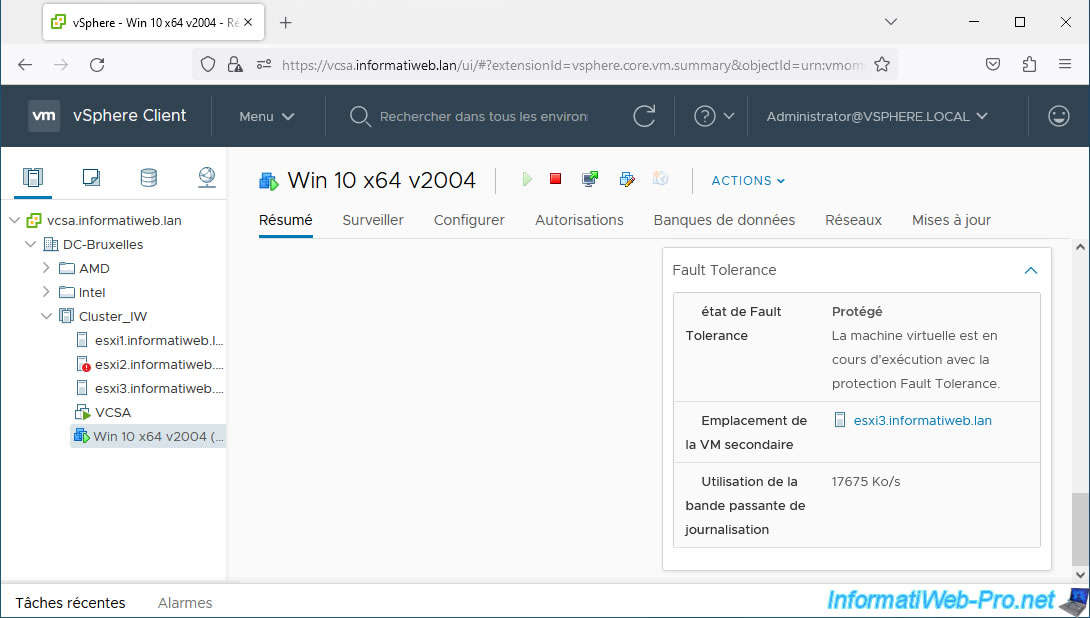
Comme prévu, l'écran de la VM réapparait.
Notez que si même lorsque l'écran est noir sous vSphere, la console de la VM continue de fonctionner correctement lorsque vous utilisez Fault Tolerance.
En effet, le basculement est instantané et l'utilisateur ne s'en rend donc pas compte.
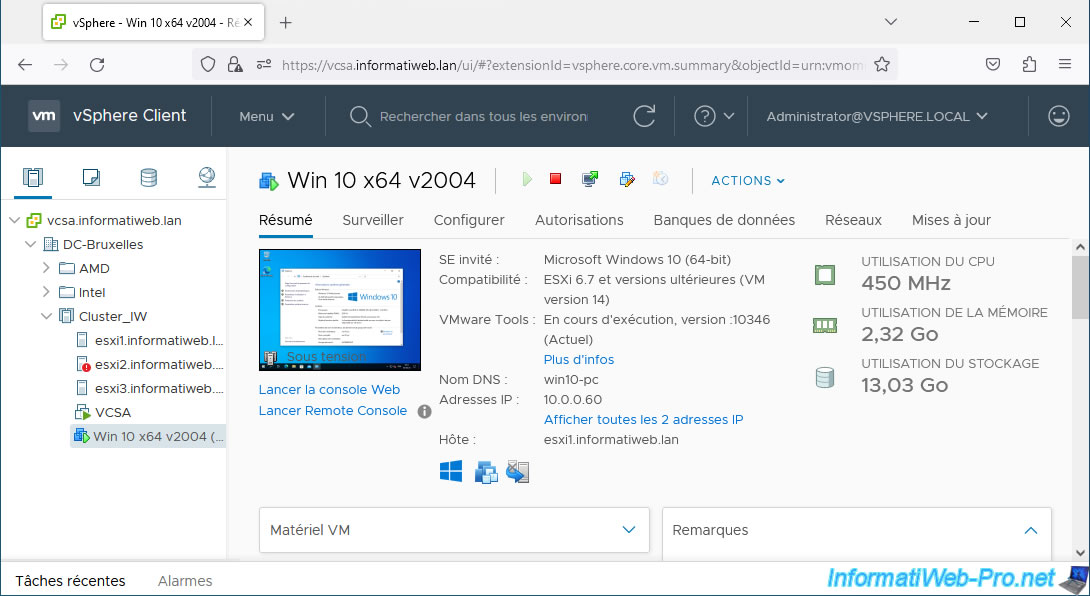
Comme prévu, notre VM principale (protégée par Fault Tolerance) se trouve sur notre hôte "esxi1".
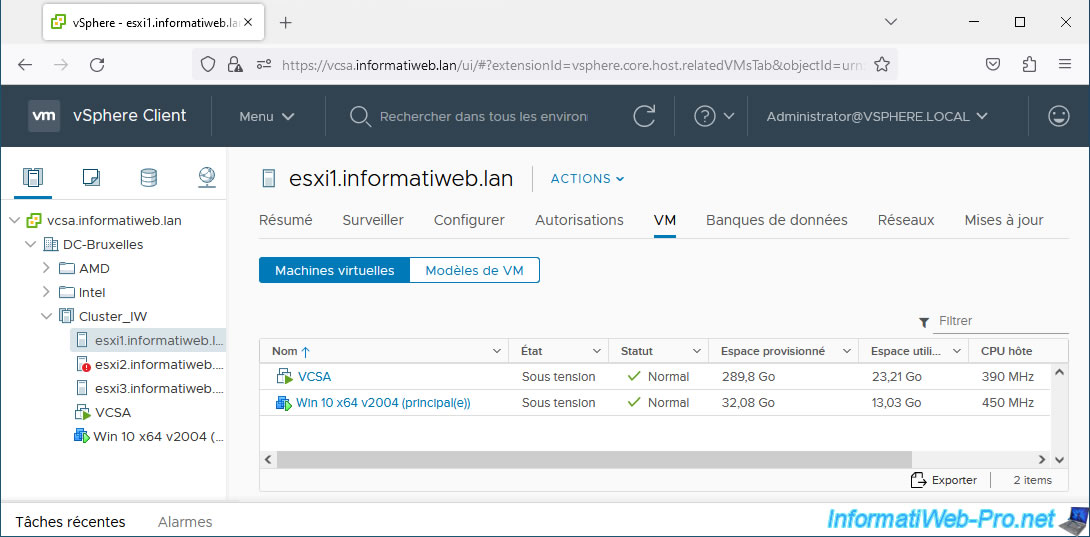
Notre VM secondaire (créée par Fault Tolerance) se trouve sur notre hôte "esxi3".
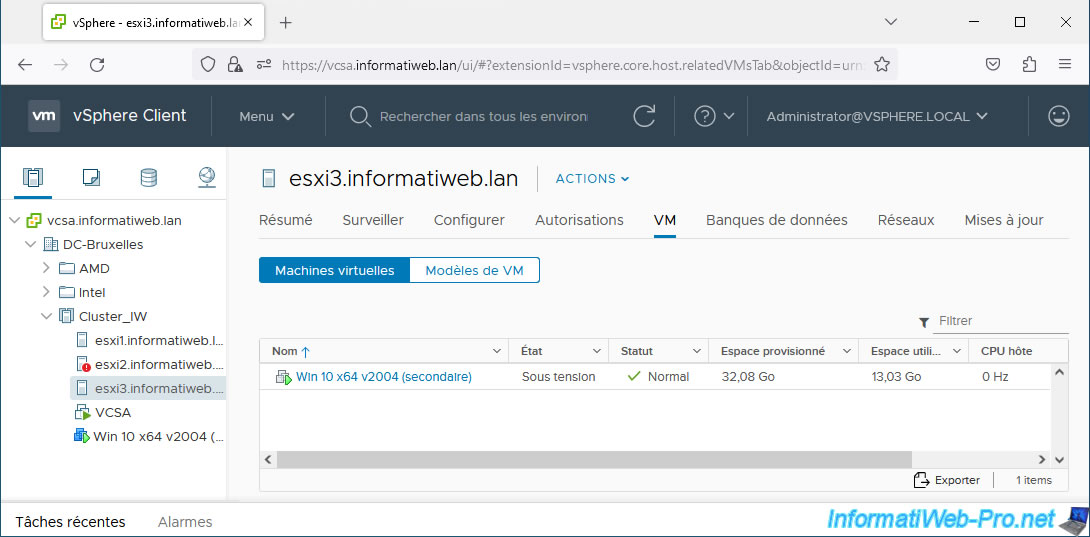
Comme prévu, la VM secondaire ne consomme aucune ressource (tant que la VM principale est en cours d'exécution).
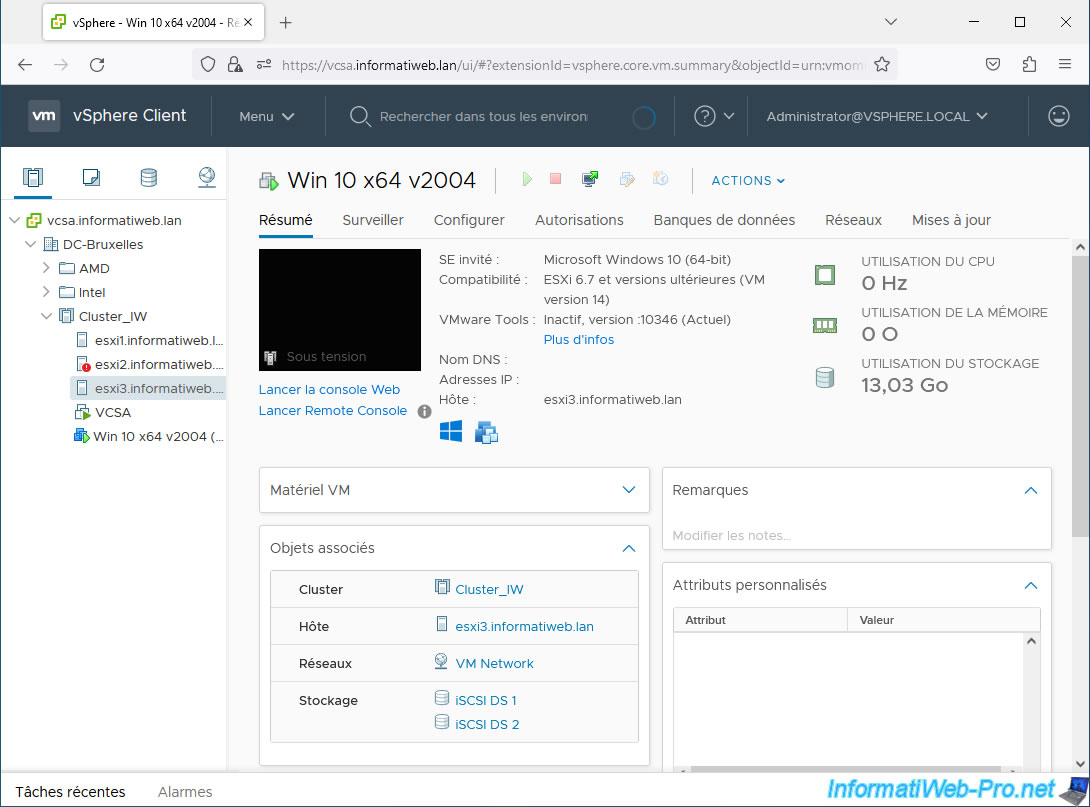
Comme prévu, des erreurs sont affichées pour notre hôte "esxi2" étant donné que celui-ci est éteint.
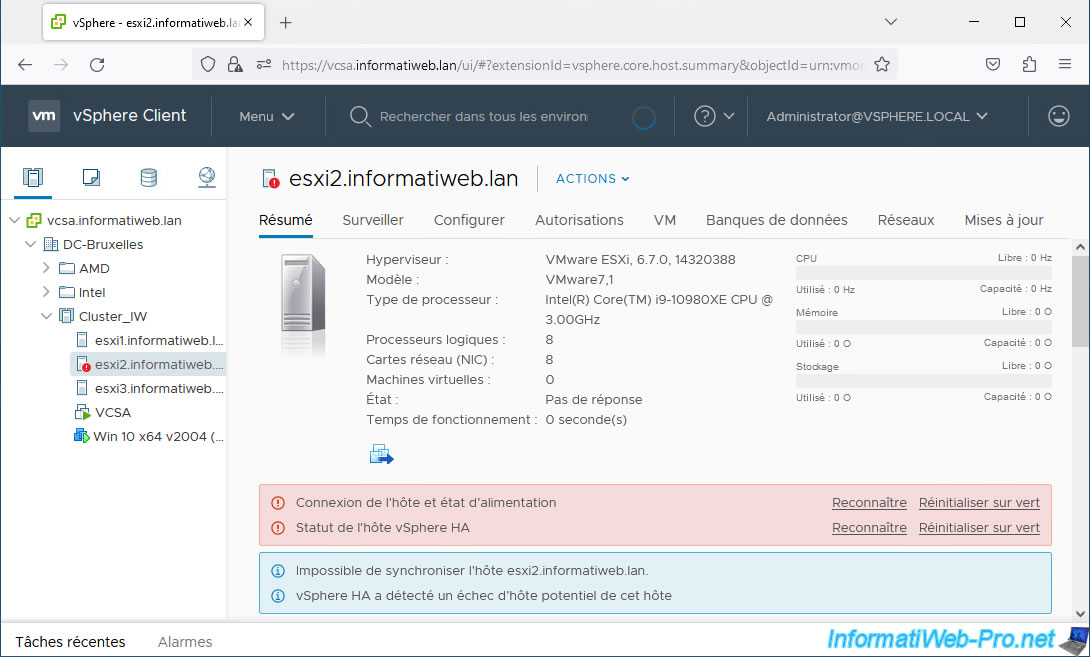
Maintenant que notre test est terminé, nous pouvons le rallumer.
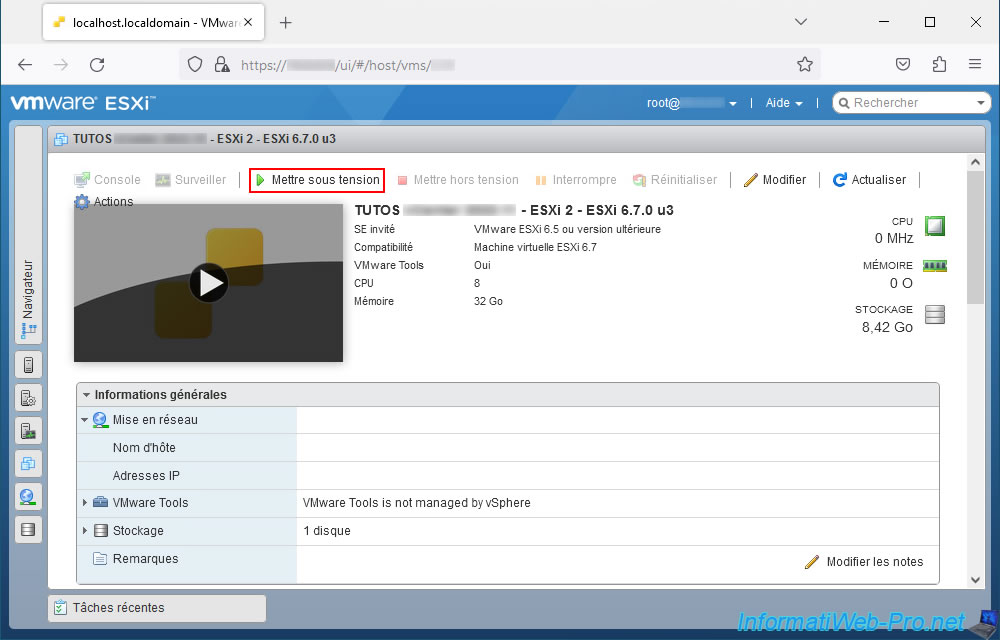
Notre hôte "esxi2" est rallumé et fonctionnel.
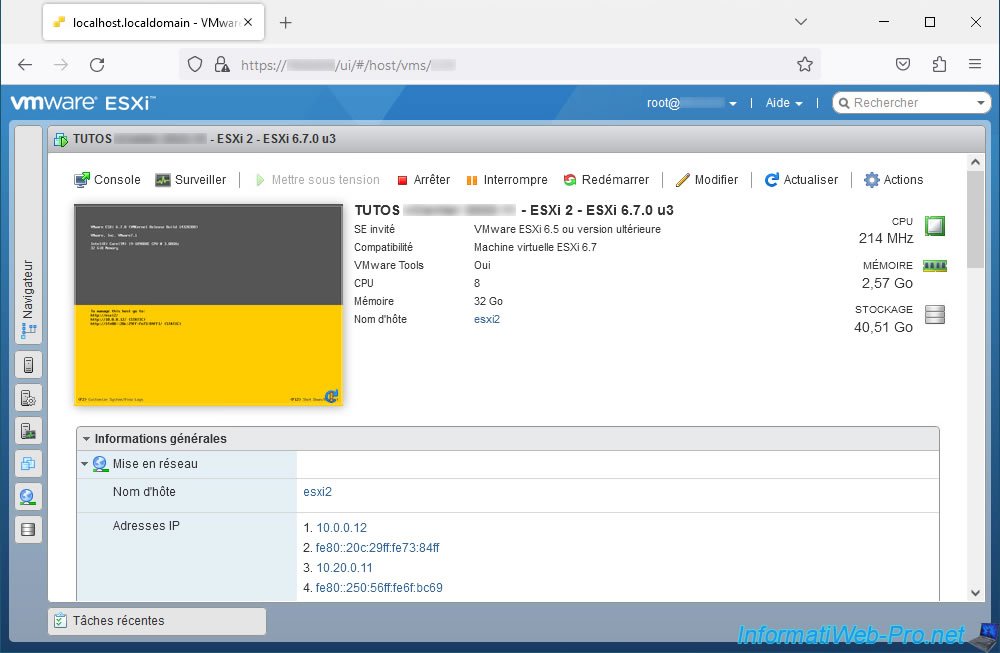
Les messages d'erreurs concernant notre hôte "esxi2" disparaissent et celui-ci refonctionne correctement.
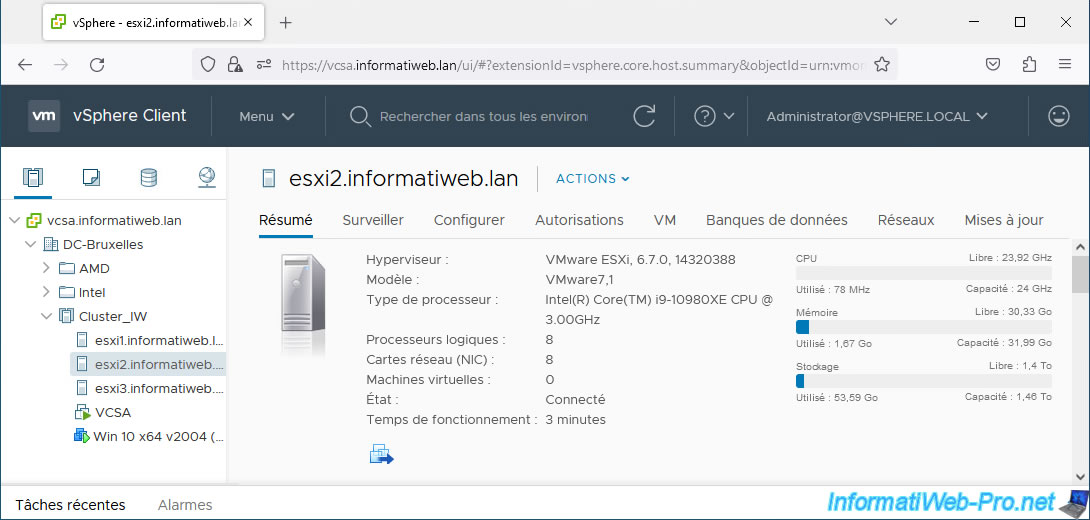
Notre VM principale se trouve toujours sur notre hôte "esxi1".
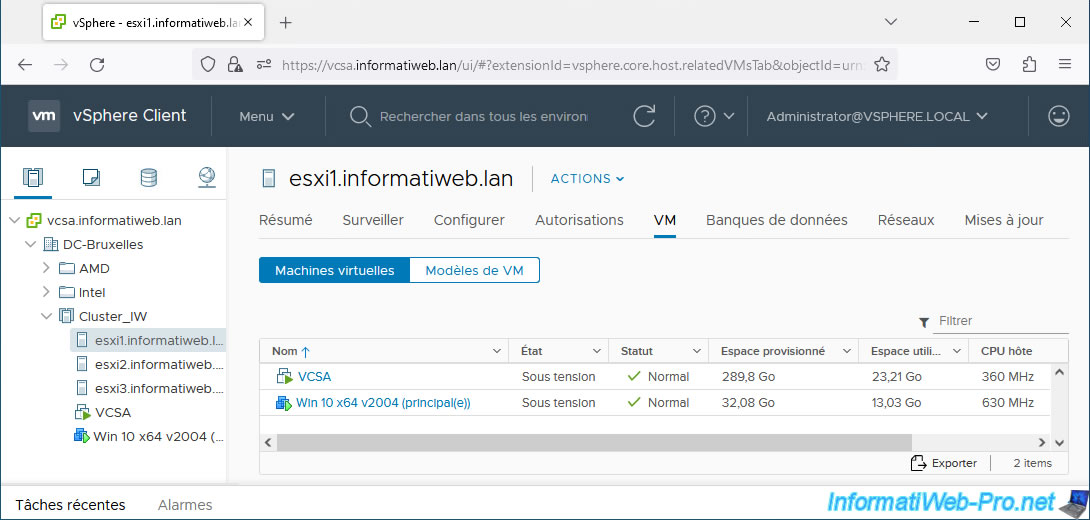
Notre VM secondaire se trouve toujours sur notre hôte "esxi3".
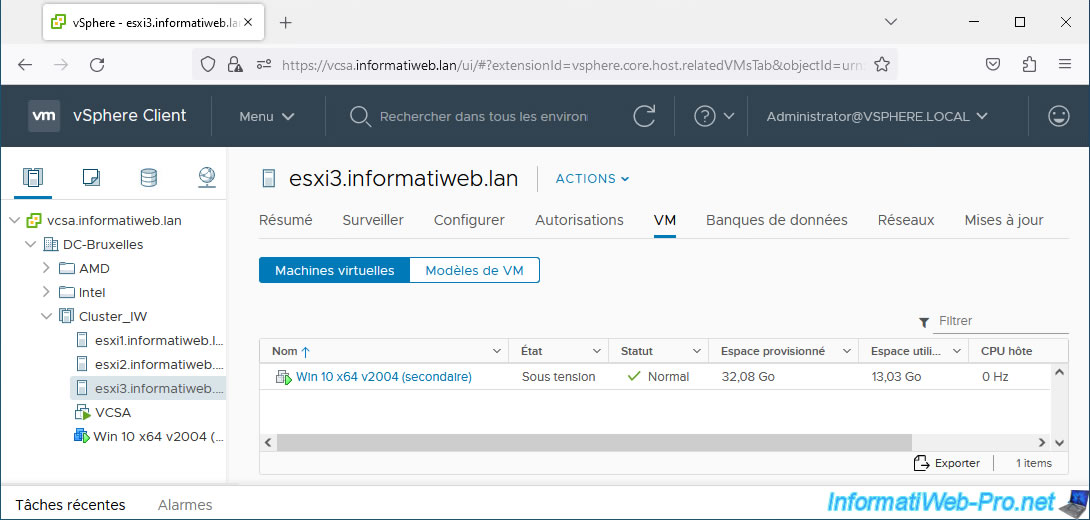
Partager ce tutoriel
A voir également
-

VMware 17/3/2023
VMware ESXi 6.7 - Limiter la bande passante sortante
-

VMware 13/6/2024
VMware vSphere 6.7 - Configurer Virtual Flash (cache SSD)
-

VMware 12/7/2024
VMware vSphere 6.7 - Installer et utiliser la console VMRC
-

VMware 16/2/2024
VMware vSphere 6.7 - Installer vCenter Server avec BDD intégrée

Pas de commentaire